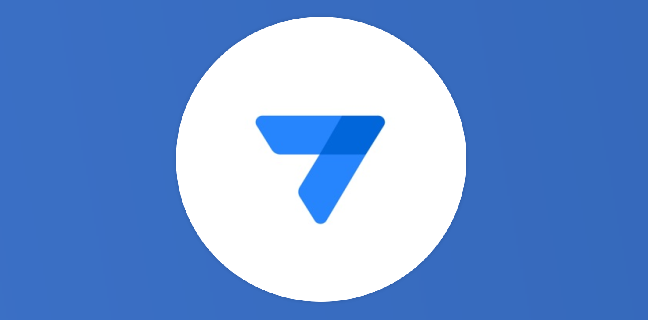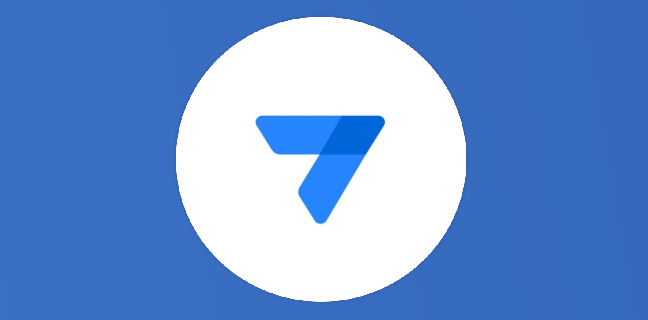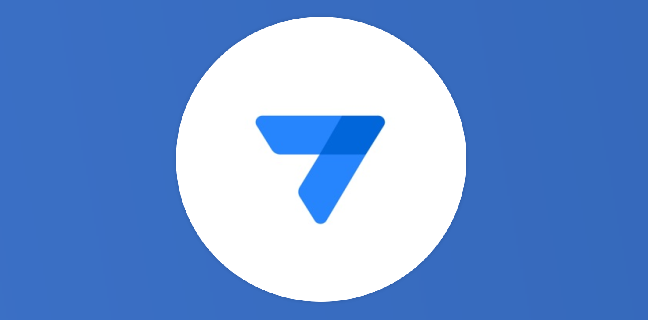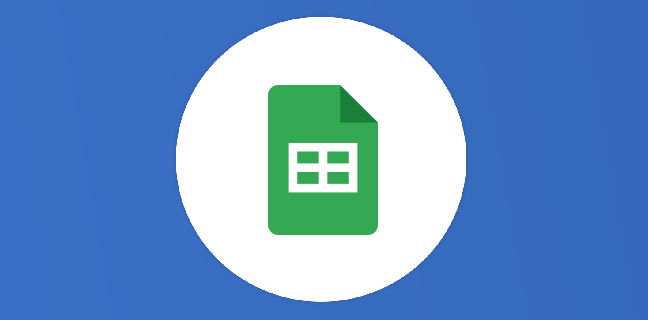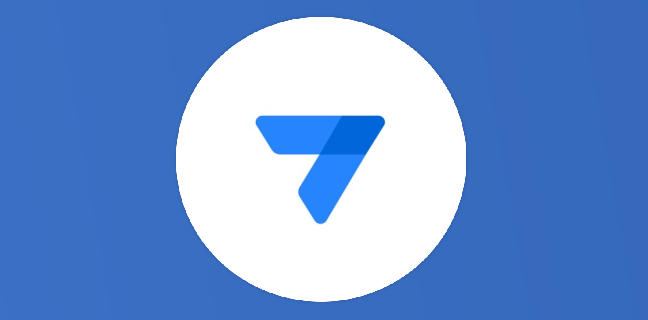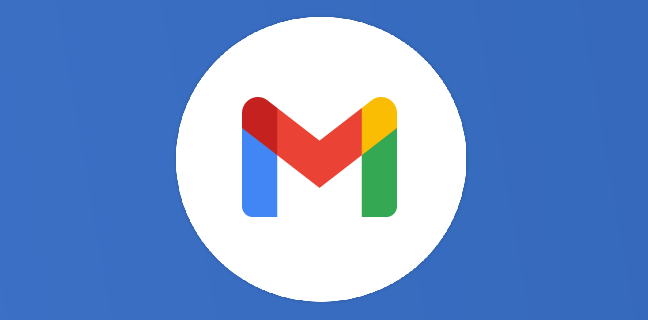AppSheet : évolutions de l’assistant d’expression
L’assistant d’expression (ou Expression Assistant en Anglais) est la fenêtre que vous utilisez dès le moment où vous saisissez une formule dans AppSheet, vous savez, cette fenêtre qui affiche une zone de texte avec en-dessous, […]
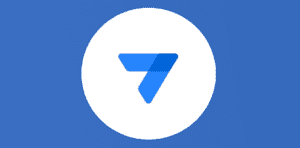
Ce que vous allez découvrir
- Accéder à l’assistant d’expression
- Amélioration de la saisie d’une formule
- “Examples” pour les formules et les colonnes
- Data Explorer pour retrouver rapidement la structure d’une table
- L’outil de test pour confirmer sa formule
- Conclusion
AppSheet : évolutions de l’assistant d’expression

L’assistant d’expression (ou Expression Assistant en Anglais) est la fenêtre que vous utilisez dès le moment où vous saisissez une formule dans AppSheet, vous savez, cette fenêtre qui affiche une zone de texte avec en-dessous, des exemples d’expression.
Pour les débutants sur AppSheet, ce n’est pas la fenêtre la plus ergonomique ni la plus simple à appréhender et AppSheet Training l’avait bien compris en proposant l’extension AppSheet Toolbox sur le Chrome Web Store.
Cette extension améliore grandement la prise en main de cette fenêtre avec plusieurs fonctions qui sont à présent en grande partie couverte par la nouvelle version d’AppSheet.
Petit tour de ces nouveautés ensemble.
Accéder à l’assistant d’expression
cliquez si besoin sur l’icône de filtre pour activer la saisie d’une expression pour ce champ ;
cliquez ensuite dans le champ (avec le signe égal) pour accéder à la fenêtre de l’assistant d’expression.
L’assistant d’expression est accessible dans tous les champs pour lesquels vous pouvez saisir une formule. Ce sont les champs qui disposent d’une icône “Filtre” :
Le champ “Enter an expression” vous permet de saisir vos formules et jusqu’ici, il n’y avait justement pas beaucoup d’assistance pour un assistant d’expression.
Mais cela a heureusement évolué récemment 🙂
Amélioration de la saisie d’une formule
Google a amélioré l�
Veuillez prendre un abonnement Premium pour accéder à cette ressource
L’accès à cette ressource se fait en vous abonnant à Premium. Vous donnant également accès à toutes les autres ressources étiquettées « Premium ».

Cet article est réservé aux abonnés. Pourquoi ?
Fournir tout ce contenu nous demande beaucoup de temps, des ressources et une veille permanente. Accédez à ce contenu en rejoignant notre super communauté, pour tous nous remercier 💪
Besoin d'un peu plus d'aide sur App Sheet ?
Des formateurs sont disponibles toute l'année pour vous accompagner et optimiser votre utilisation de App Sheet, que ce soit pour votre entreprise ou pour vos besoins personnels !
Découvrir nos formations App Sheet
- Articles connexes
- Plus de l'auteur

 Sheets
Sheets  Agenda
Agenda  Forms
Forms  Apps Script
Apps Script  Gmail
Gmail  Chat
Chat  Meet
Meet  Contacts
Contacts  Chrome
Chrome  Sites
Sites  Looker Studio
Looker Studio  Slides
Slides  Docs
Docs  Drive
Drive  AppSheet
AppSheet  Admin Workspace
Admin Workspace 
 Android
Android  Chromebook
Chromebook  Equipements Google
Equipements Google  Google Cloud Platform
Google Cloud Platform  Google Photos
Google Photos  Maps
Maps  Youtube
Youtube